SAIからSAI2に移行したい!ダウンロードしてライセンス登録するまで

このブログでも、素材やらぬりえやらカレンダーやらを作ってるんだけどね。
やっぱり、SAIだと円を描くためのツールや文字入れがないから、Photoshopと併用になるんだけど、SAIとPhotoshopでいちいち保存して開いて…が面倒なんだよね。
それが、SAI2なら円パースも文字入れもあるわけだから、やっぱり時間短縮の為にはSAI2に移行しておいた方が良いかなと。
SAIからSAI2に移行 ダウンロード編
それでは、早速SAI2をダウンロードします。
ちなみに、SAI2はSAIを購入しているのであれば、無料でダウンロードできます。
新しいバージョンになったからといって、新しい別のツールを購入しなくてもいいし、追加料金も払わなくて良いのが嬉しいですよね~♪
では、SAI2をダウンロードするために、SAIの公式サイト「SAI開発室」に移動します。
ここで開いたページを下に向かってスクロールしていくと…。
こんな感じの画面になって、SAI2のZIPファイルが2つ選べるようになっています。
わたしが使っているパソコン(Windows10)は、64bitに対応しているので、64bitを選択します。
ダウンロード画面に進むので、ファイルを保存します。
これで、SAI2がダウンロードできました!
では、SAI2が使えるように設定していきます!
ちなみにわたし、割とパソコン音痴なので、ここからの作業がめっちゃ嫌いですw
SAIからSAI2へ移行 zip解凍編
それでは、先ほどダウンロードしたZIPファイルを解凍するために、ファイルを開きます。
ファイルを開くと、ずら~っとよく分からない文字が並んでいるのですが…。
その中の「sai2」と書かれているファイルを右クリックして「開く」を選択します。
すると、ZIP解凍の画面になるので、「すべて展開」を選択します。
「展開先の選択とファイルの選択」という画面になったので、「展開」を押します。
解凍した「sai2」をダブルクリックして、SAI2を開きます。
すると…。
こんな画面になりました。
この画面のままだと「実行しない」しか選択できないので、「詳細情報」を押して詳細を開きます。
ここでようやく「実行」のボタンが押せるようになるので、「実行」を押して、SAI2を開きます。
すると。
機能が制限された状態での起動になる事の警告が出るので、そのまま「OK」を押して開きます。
そしたら…。
SAI2が起動されました~!
まだまだライセンス登録ができていないので、ライセンス登録をして正常に動くように設定します。
ライセンス登録で必要な処理がありますので、画面はそのままで。
SAIからSAI2へ移行 ライセンス登録編
では、SAI2のライセンス登録をしていきます!
ライセンスの登録をするためには、ユーザーライセンス証明書が必要になるので、公式サイトの証明書ダウンロードのページに進みます。
→SAI2のユーザーライセンス証明書のダウンロードページはこちらから
そしたら、こんなページに繋がります。
次は、ここで必要になる
・ユーザーライセンス番号
・証明書ダウンロードのパスワード
・SAIを起動するためのコンピュータシステムのID
を用意します。
まずは、SAIを起動するためのコンピュータシステムのIDを発行します。
SAI2をダウンロードした際に開いたSAI2の画面右上の「ヘルプ」の「システムID」を選択します。
すると、システムIDが表示されます。
ここで表示されたIDが必要になるパスワードやIDの3つの内の
・SAIを起動するためのコンピュータシステムのID
になります。
次は、ユーザーライセンス番号と証明書ダウンロードのパスワードを用意します。
ユーザーライセンス番号と証明書ダウンロードのパスワードは、SAI購入時に届いたメールの中に「SYSTEMMAX ユーザーライセンスの発行」というメールが届いていますので、メールを探して開いてみます。
探したメールの最後に、ユーザーライセンス番号と証明書ダウンロードのパスワードが書かれています。
これで、SAI2のライセンス登録に必要な
・ユーザーライセンス番号
・証明書ダウンロードのパスワード
ゲットだぜ!
これでユーザーライセンス証明書画面のIDやパスワードを全て入力できるようになりました。
ユーザーライセンス証明書のダウンロード画面に全てを記入したら、「ユーザーライセンス証明書をダウンロード」をクリックしてファイルを保存します。
証明書がダウンロードできたら、フォルダーではなく、証明書を保存したファイルを開きます。
すると、こんな感じで証明書が保存されています。
この証明書を最初にダウンロードしたSAI2のフォルダの中に入れます。
証明書をクリックしたまま、SAI2のフォルダの中に入れて…。
SAI2のライセンス登録完了~!
お疲れ様です!これでSAI2が使えるようになりました!
おそらくわたしは、しょっちゅうSAI2を使うようになると思うので、デスクトップにもセットしておきます。
SAI2のフォルダの中の、「SAI2」と書かれたアプリケーションのショートカットを作成します。
右クリックして「ショートカットの作成」をクリックします。
すると、SAI2のショートカットが作成されるので、SAI2のショートカットをクリックしながらデスクトップに移動させます。
これで、デスクトップにもSAI2が設定されました。
SAI2の出番が楽しみ~♪
SAIからSAI2 へバージョンアップのまとめ
だね~!
思ったほどの手間もないし、バージョンアップって言っても今まで使っていたSAIがなくなっちゃう訳でもないんだし、SAIを持ってるんならとりあえずSAI2をインストールしておいた方が良いかもね!

こちらで配布している素材・ぬりえ・カレンダーは全て無料でダウンロードできますので、ご自由にお持ち帰りください。 使用の際の事前報告やクレジット表示の必要はありませんが、気に入ったイラストがございましたらシェアしていただけたら嬉しいです。
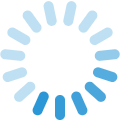

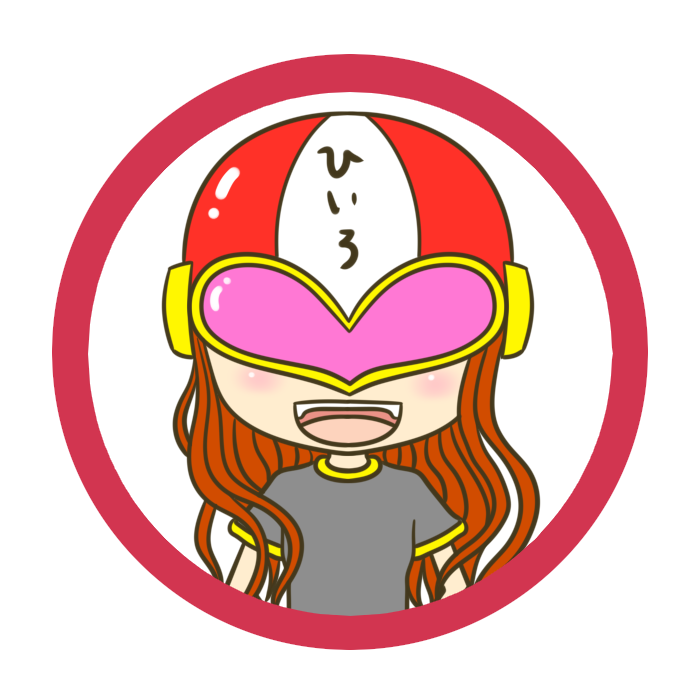

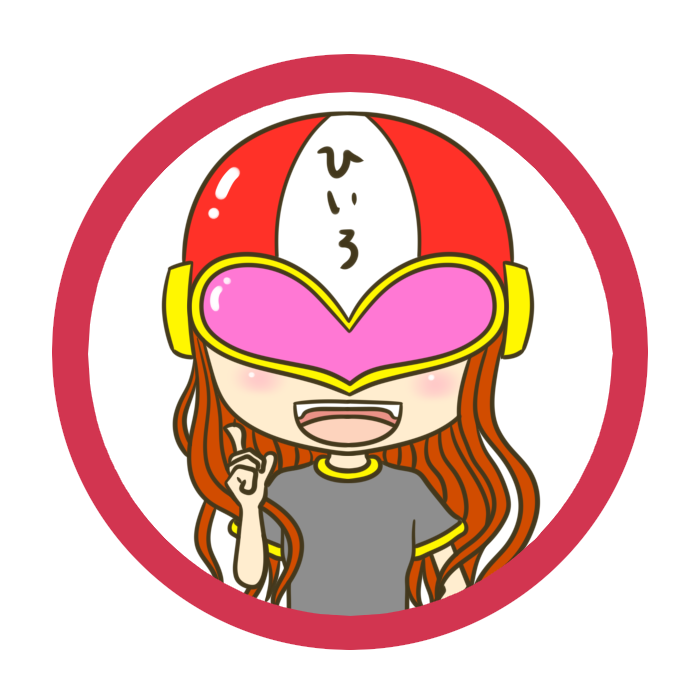
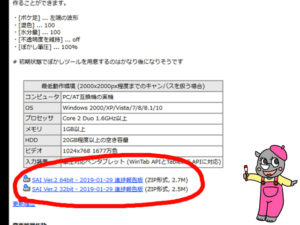
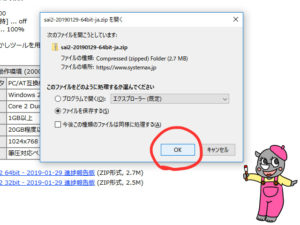
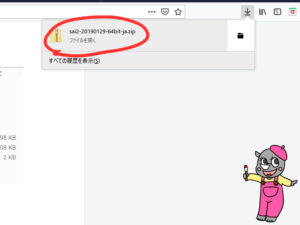
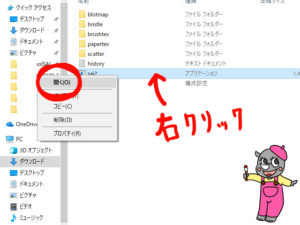
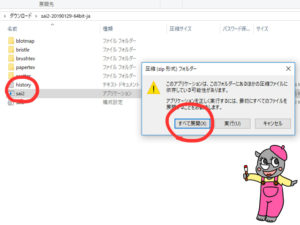
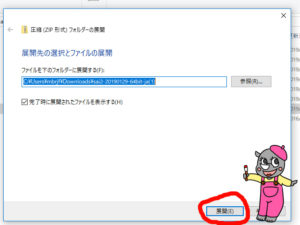
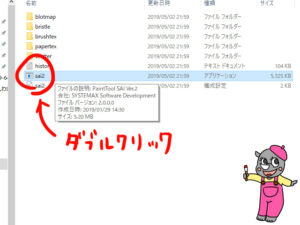
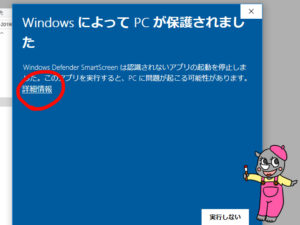

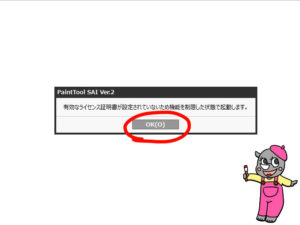
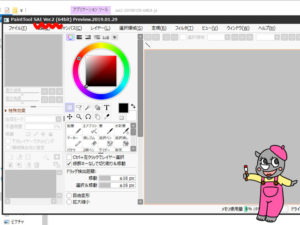
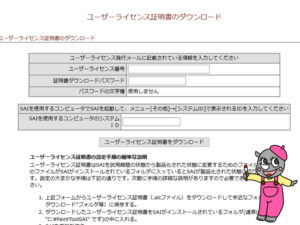
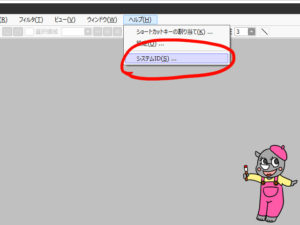
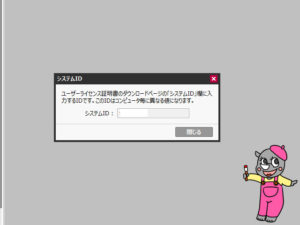
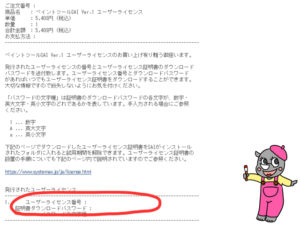
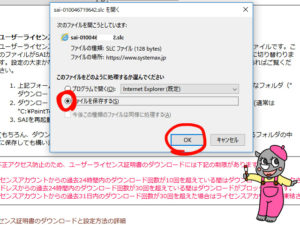
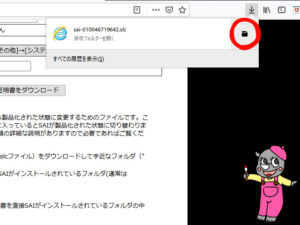
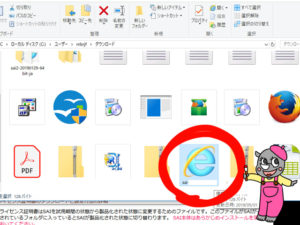
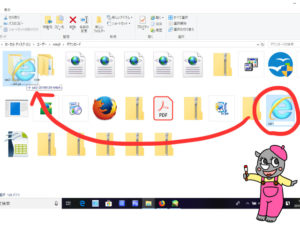
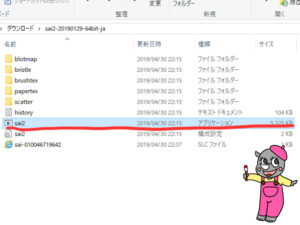
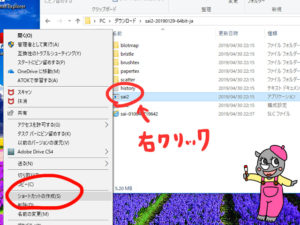


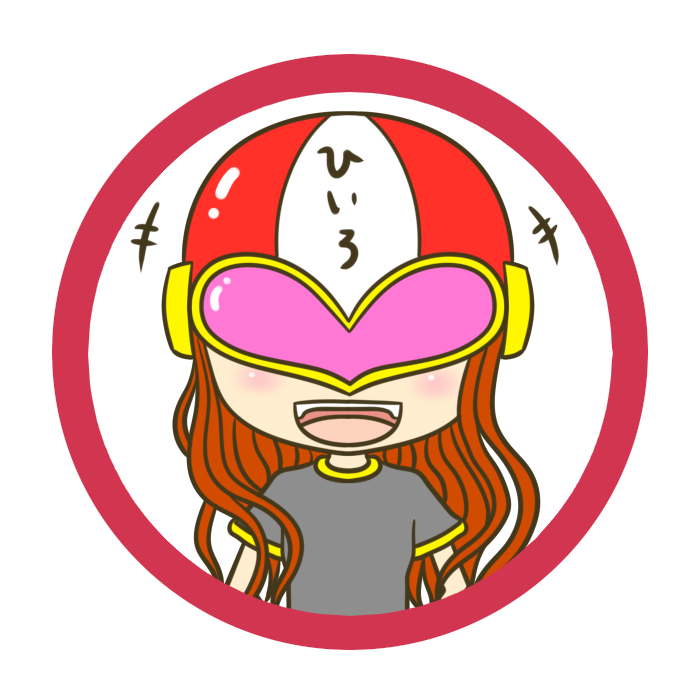











SAIからSAI2に移行するよ!